Cela fait plusieurs années que j'utilise Firefox comme navigateur pour aller sur le web et, comme tout le monde, j'ai installé des extensions. Plusieurs fois, j'ai été confronté lors d'une réinstallation de Firefox au problème : "Qu'est-ce que j'avais comme extensions d'installées ?". Je ré-installais la plupart mais chaque fois il m'en manquait une ou deux (celles que j'utilisais rarement mais qui étaient irremplaçable lorsque j'en avais besoin). J'ai donc découvert...une extension, qui permet de sauvegarder mes extensions installées : InfoLister. Comment ça marche ?
Avant toute chose, vous devez installer l'extension InfoLister en vous rendant sur le site officiel. Pour celles et ceux qui ne sauraient pas comment installer une extension, allez jeter un oeil sur la page Personnaliser votre Firefox avec des modules complémentaires, issue de la base de connaissance du support Firefox.
L'extension InfoLister installée, rendez-vous dans le menu Outils de Firefox, option InfoLister.
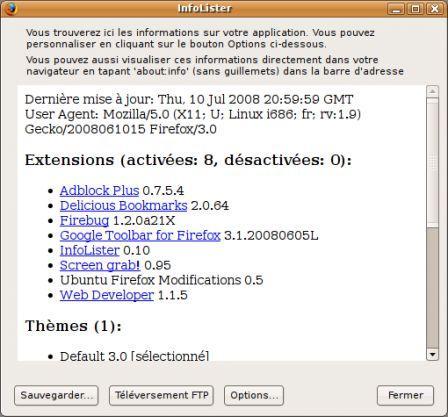
Vous avez alors la liste de tous les modules complémentaires installés (extensions, Thèmes, Plugins) affichée dans une fenêtre. Cette liste peut être affichée directement en tapant dans la barre d'adresse about:info. Il ne vous reste plus qu'à sauvegarder cette liste au format HTML par exemple, sachant que vous avez la possibilité d'enregistrer votre sauvegarde dans différents formats (Texte seul, Simple HTML, BBCode, Liste XPI, XML, XML + XSLT, et même dans un format personnalisé).
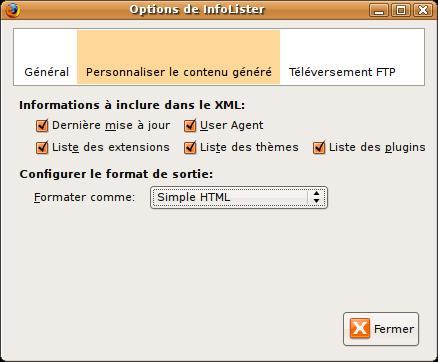
Un autre point intéressant d'InfoLister est la possibilité faire votre sauvegarde sur un serveur (via FTP, HTTP, HTTPS) et même de manière systématique à la fermeture de Firefox.
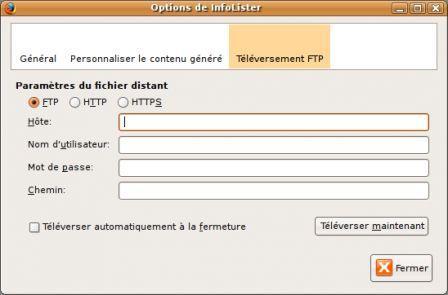
Dorénavant, à partir de votre sauvegarde d'InfoLister, vous pourrez réinstaller vos modules complémentaires Firefox. Pour cela, ouvrez votre sauvegarde au format HTML puis cliquez sur le lien hypertext correspondant à chacun de vos modules.
Une remarque toutefois : il se peut qu'InfoLister ne génère pas de lien ; mais au moins vous avez le nom de votre module et rendez-vous sur votre moteur de recherche préféré.
Peut-être connaissez-vous d'autres extensions de ce genre, voire plus complètes, non ?
